win10怎么进入BIOS,win10进入BIOS界面方法大全一览,用户装系统的时候需要进入BIOS设置U盘为开机首选项,各种不同品牌眼花缭乱,很多小伙伴不知道要怎么进入BIOS,其实还是有点难度的,小编在网上收集了一些win10怎么进入BIOS,win10进入BIOS界面方法大全一览,一起来看看吧
win10进入BIOS界面方法大全一览
方法一:从win10内设置进入
1、在win10系统中,打开开始菜单,点击【设置】。
2、在Windows设置界面中,点击【更新和安全】-【恢复】-【高级启动】-【立即重新启动】。
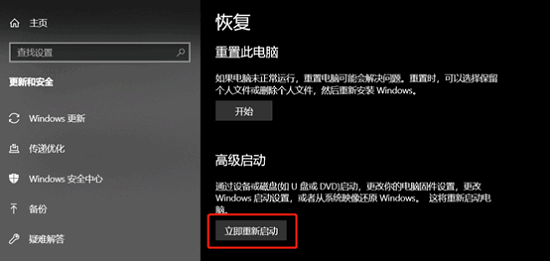
3、重启后进入以下选择界面,选择【疑难解答】。
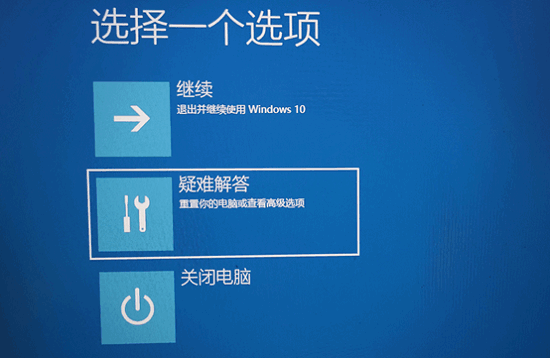
4、进入疑难解答界面,选择【高级选项】。

5、接着点击【UEFI固件设置】-【重启】,就这样电脑就会自动进入BIOS。
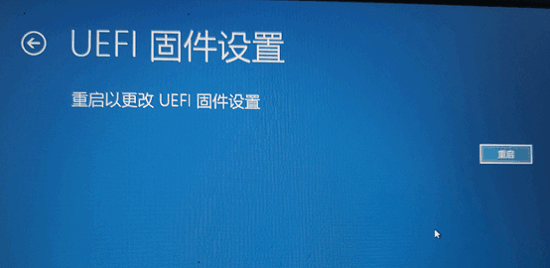
方法二:按BIOS快捷键进入
电脑开机或重启的过程中,出现品牌logo后,按下进入bios的快捷键。
拿华硕作为例子:
1、重启后出现华硕Logo的时候,连续按Esc或F8进入即可Bios设置。
2、将Bios改成简体中文,最后按F7进入高级模式。

3、在这里,我们就可以进行设置了,比如U盘启动等等设置。
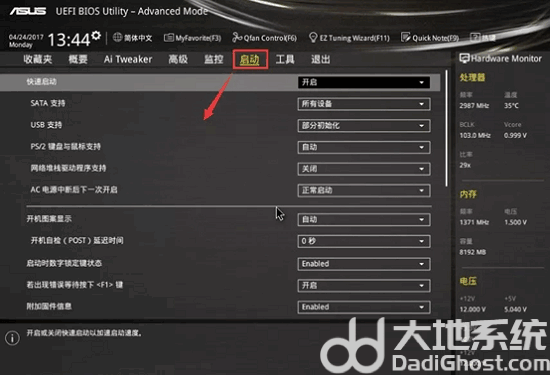
方法三:按启动快捷键进入
1、搜索自己电脑机型的U盘启动快捷键。
2、开机或重启电脑,当出现开机画面时迅速按下机型对应的快捷键,即可进入BIOS启动项优先选择界面。
3、在这里,你可以设置U盘启动,也可以返回上一BIOS界面进行其他设置。








 麦乐迪v3.0.1破解版
麦乐迪v3.0.1破解版
 VMLoginv1.2.9.7破解版
VMLoginv1.2.9.7破解版
 安卓投屏大师TC DSv1.1.3电脑版
安卓投屏大师TC DSv1.1.3电脑版
 datagrip 2019注册码(附激活教程)
datagrip 2019注册码(附激活教程)
 战网客户端v1.16.3.2988官方版
战网客户端v1.16.3.2988官方版
 软媒魔方v6.2.1.0去广告版
软媒魔方v6.2.1.0去广告版
 慧荣SM3260AD量产工具v2.5.59官方版
慧荣SM3260AD量产工具v2.5.59官方版
 Audials Light2019.0.11700.0官方最新版
Audials Light2019.0.11700.0官方最新版